【車両】~所属営業所のみ設定したい場合~
①自身の所属営業所を設定します。
今回は[本社]を選択いたします。
▼登録方法についてはこちら
https://bit.ly/3xt91FE
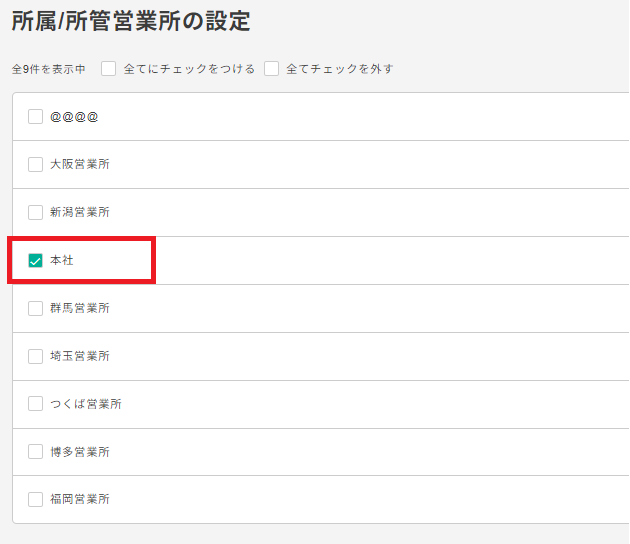
②車両リストを確認します。
車両リストは指定した本社に所属している車両、所属営業所が指定していない車両が表示されます。
営業所のプルダウンについても指定した営業所以外は表示されません。
※配車売却済みの車両についても表示されます。
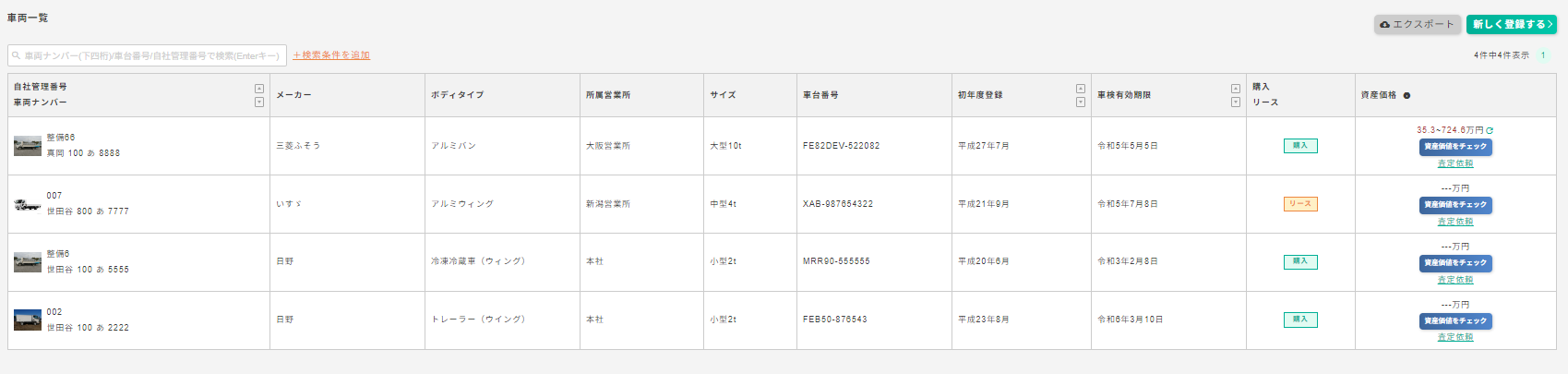
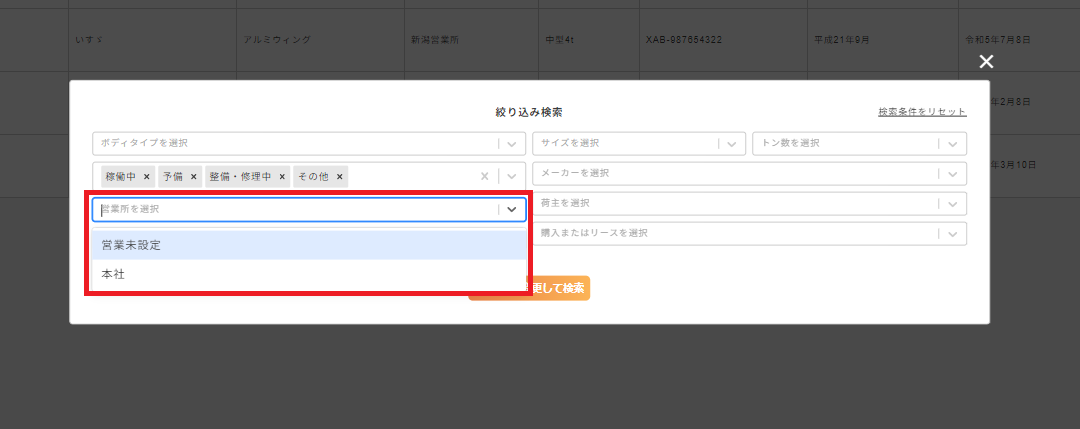
※現在本社に所属していない車両は表示されません(使用期間日付が過去の日付で設定されている場合は表示されません)。
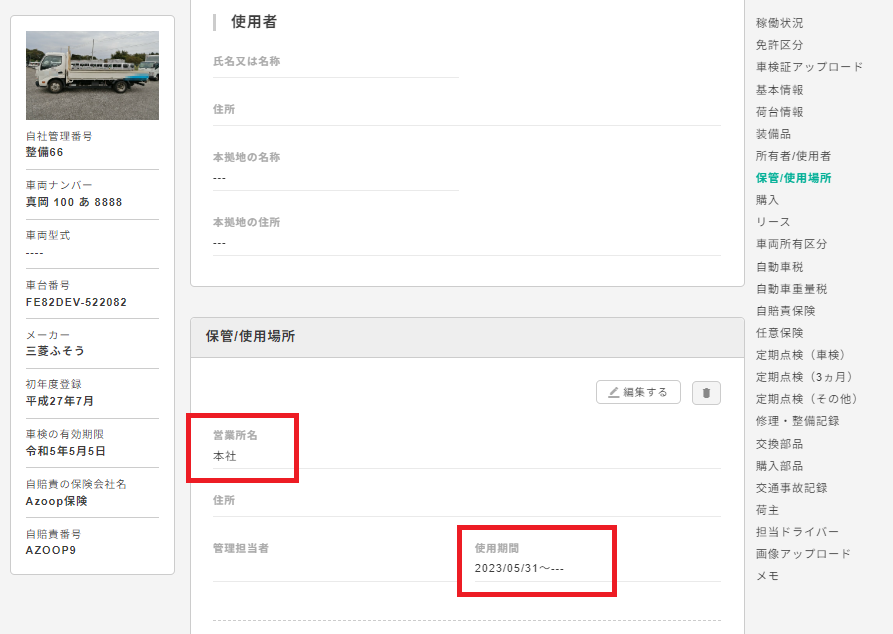
【車両】~今までと同様に車両を表示したい場合~
①所属/所管営業所にて選択しないでください(操作なしで大丈夫です)
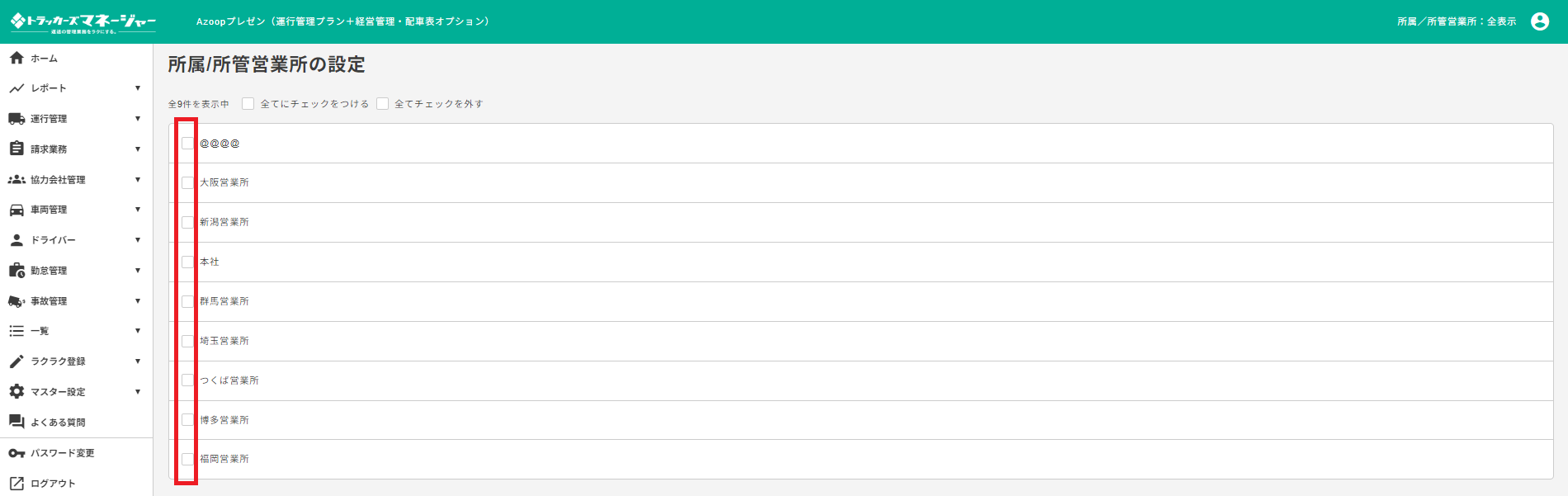
②車両リストを確認します。
表示は今までの表示と同様になります。
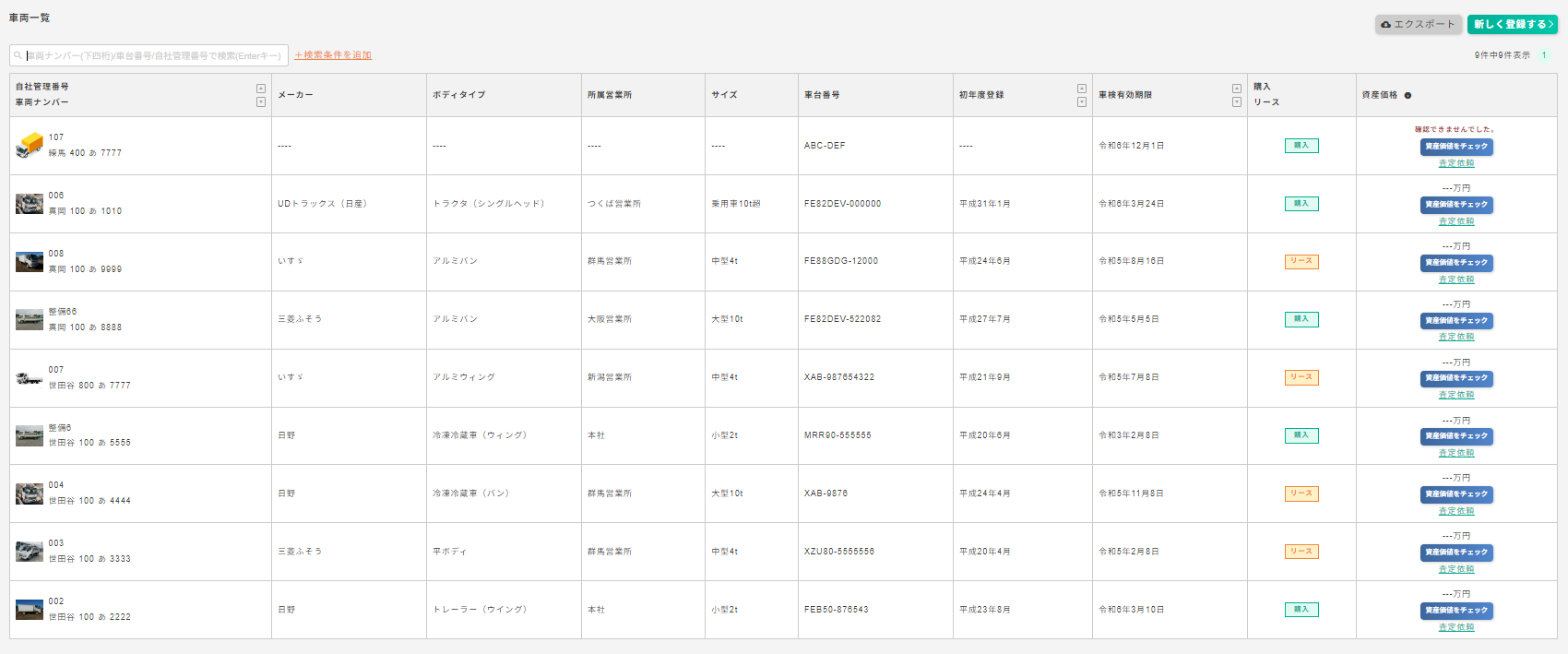
※すべての営業所へチェックを入れた場合、指定した営業所の車両、使用場所を指定していない車両が表示されます。ただし、現在指定した営業所に所属していない車両は表示されません(使用期間日付が過去の日付で設定されている場合は表示されません)
【ドライバー】
①所属/所管営業所を設定します(上記をご参照ください)。
今回は[本社]を設定しております。
②ドライバーリストを参照します。
ドライバーリストは指定した本社に所属しているドライバー、所属営業所を指定していないドライバーが表示されます。
営業所のプルダウンについても指定した営業所以外は表示されません。
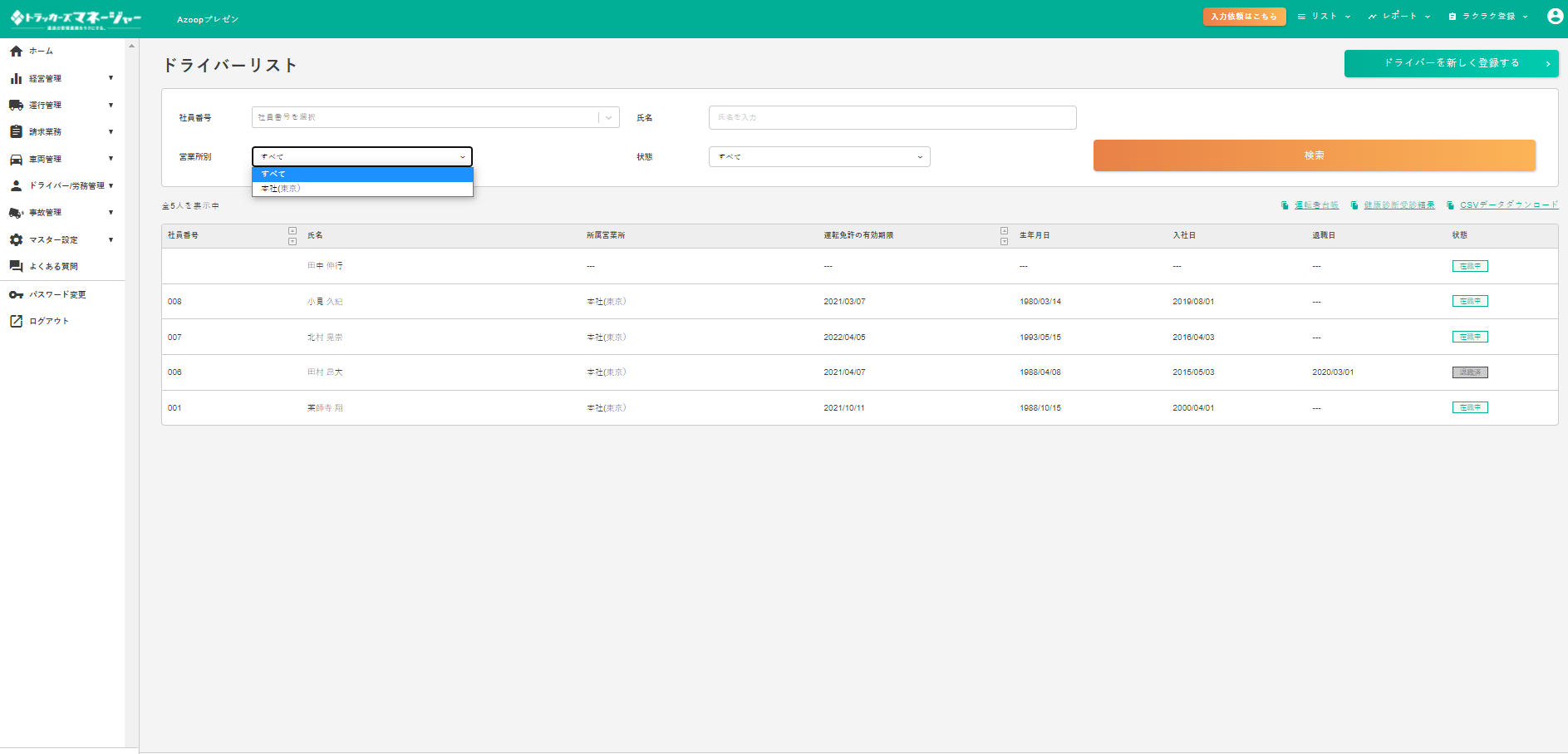
※ドライバーの編集時、指定した営業所のみプルダウンとして表示されます。
過去所属営業所の編集を実施すると指定した営業所しか表示されない為ご注意ください。
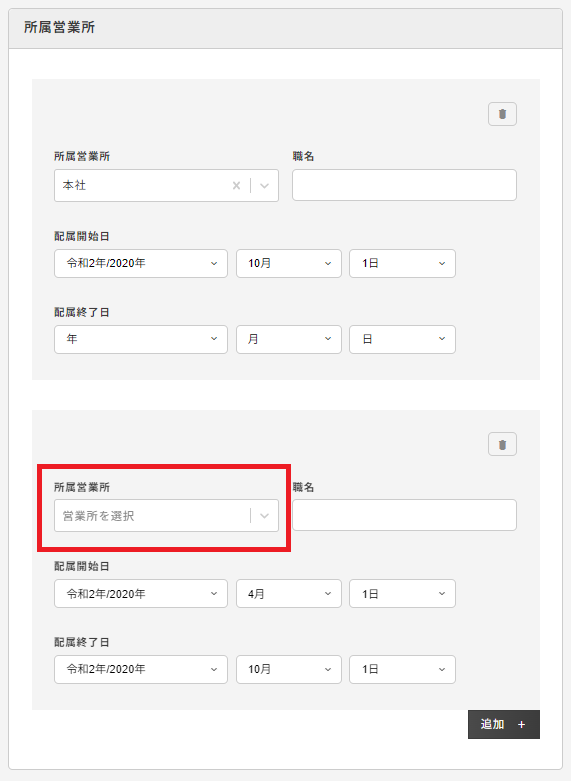
【荷主・協力会社】
①所属/所管営業所を設定します(上記をご参照ください)。
今回は[本社(東京)]を設定しております。
②荷主・協力会社の営業所を設定します。
▼登録方法についてはこちら
https://bit.ly/3xt91FE
③新規案件を作成する際、指定した営業所の荷主・協力会社のみ表示されます。
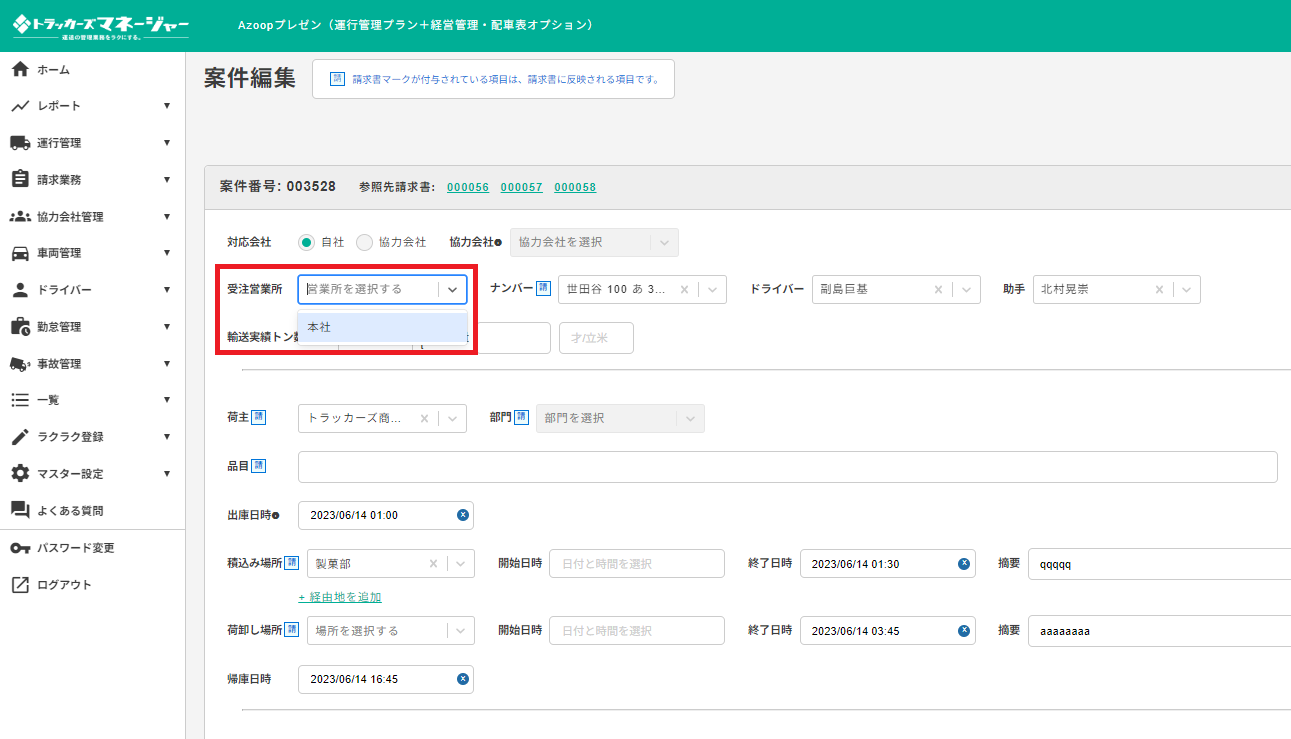
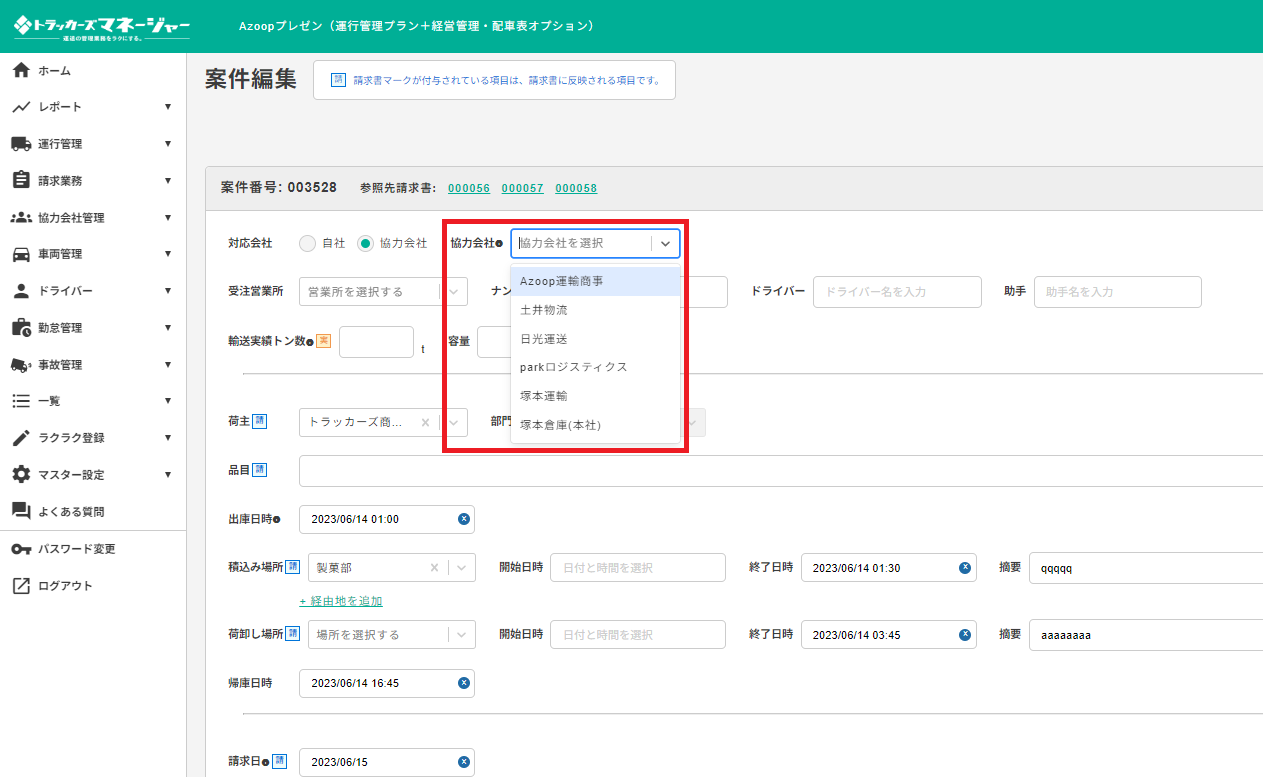
※注意※
・新規の営業所をマスターに登録した際は追加で所属/所管営業所の設定が必要となります。登録がお済でない場合はプルダウン等の表示がされない恐れがありますため、ご注意ください。
